Чтобы видео воспроизводилось в обратную сторону, нужно нажать по нужному видеофрагменту правой кнопкой мыши, и в выпадающем меню выбрать команду Reverse (рис. 1).
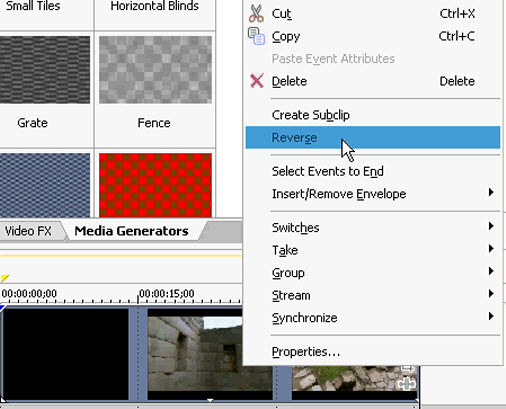
Рисунок 1
Это «перевернет» весь ролик, и видео будет идти с последнего по первый кадр.
Есть и другой способ сделать обратный показ видео. В статье «Замедление и ускорение видео» я уже упоминал о том, что с помощью Огибающей времени тоже можно получить «видео наоборот». Этот прием особенно полезен, если вам нужно сделать чтобы видео сначала шло в нормальном направлении, останавливалось в определенный момент, и уже потом шло назад.
Итак, запустим инструмент Огибающая времени. Для этого кликнем на нужном видеофрагменте правой кнопкой мыши и выберем команду «Insert/Remove Envelope/ Velocity» (рис. 2).
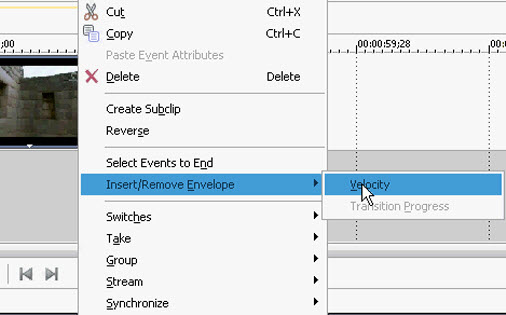
Рисунок 2
Двойным левым кликом по огибающей установим 4 контрольные точки приблизительно в том месте, где нужно заставить видео воспроизводится в обратном направлении (рис 3).
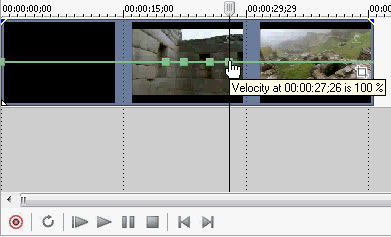
Рисунок 3
Опустим отрезок между второй и третей контрольной точкой, до значения «0%» (рис. 4).
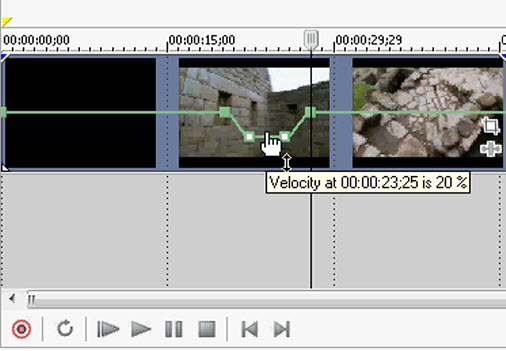
Рисунок 4
Этот отрезок, будет стоп кадром, то есть паузой. Замете, чем больше расстояние между второй и третей контрольными точками, тем дольше будет длиться стоп кадр.
Если у вас возникают трудности с установкой огибающей ровно на ноль % (а у меня они всегда возникают), можно использовать другой прием. Кликните по второй контрольной точке правой кнопкой, и из выпадающего меню выберите команду «Se to…» (рис.5).
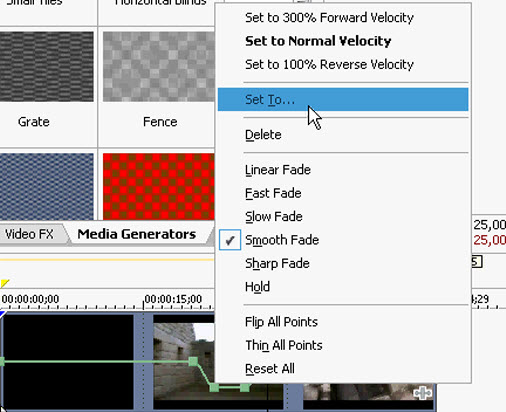
Рисунок 5
В окне монтажа появится поле, в которое нужно ввести «0» и нажать Enter (рис. 6).
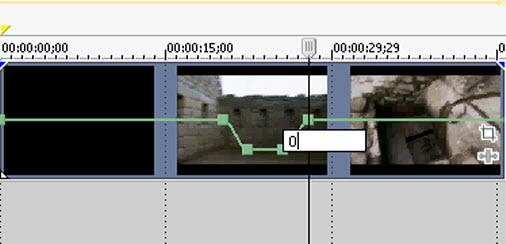
Рисунок 6
То же нужно проделать и с третей контрольной точкой.
Таким образом, на данном отрезке видеофрагмента, между второй и третей контрольными точками мы получим нулевую скорость видео – стоп кадр.
Теперь опустим вниз отрезок за четвертой контрольной точкой, чтобы огибающая времени приняла отрицательное значение. Это означает, что время на данном участке будет идти назад, а значит и видео в этом месте пойдет в обратную сторону (рис. 7).

Рисунок 7
После манипуляций с огибающей времени, возможно придется подкорректировать общую длительность видеофрагмента, растянув или сжав его до нужной длинны. Если вы читали предыдущие статьи, то вы уже знаете, почему так происходит. Если нет – то читайте Замедление и ускорение видео, или пишите комментарии, что именно не понятно.
Желаю удачи, и новых творческих идей!
-->

Комментариев: 2 RSS
1 Rick Astley 10-01-2017 12:34
Спасибо )
)
2 Вячеслав 09-12-2018 20:29
Большое спасибо!